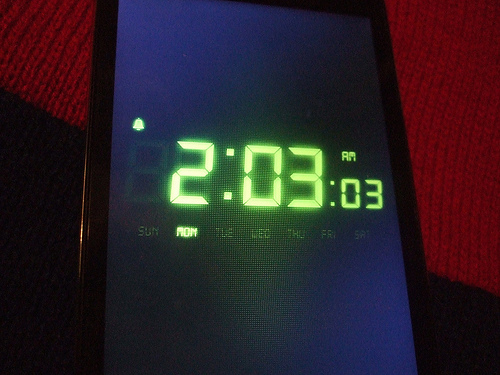
photo credit: jonseidman1988 via photopin cc
はじめに
毎日、愛機MacBook Airを触っている@fwhx5296ことShigeです。
しかし、そろそろ丸3年が経とうとしているため、以前より高い頻度でフリーズしたり、ファンがブンブン回ったりで少しご機嫌斜めのときが多いのも事実。
外に持ち出すこともあまりないし、もう少し大きめのMacに替え時かなぁ、と要らぬことも考えたりしております。
メニューバーに曜日と日付を表示したらとってもに快適になった件
そんな愛機MacBook Airですが、眺めても惚れ惚れするくらいのデザインだし、操作性も抜群なので、まったく飽きることはありません。
メニューバーに時計が表示されています。
デフォルトでは時間表示だけ。
日付と曜日を確認しようとすると、時間をクリックしなければなりません。
▼時間表示のみなので、日付も曜日もわからない。
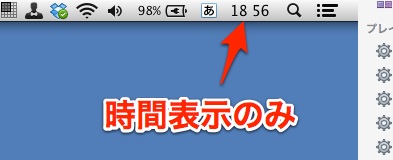
▼確認するためには、時間をクリックしなければなりません。
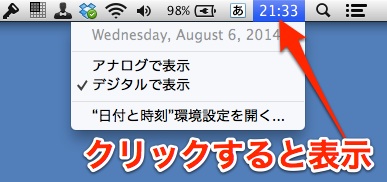
▼そこでちょっと操作を。システム環境設定から「日付と時刻」をクリックします。
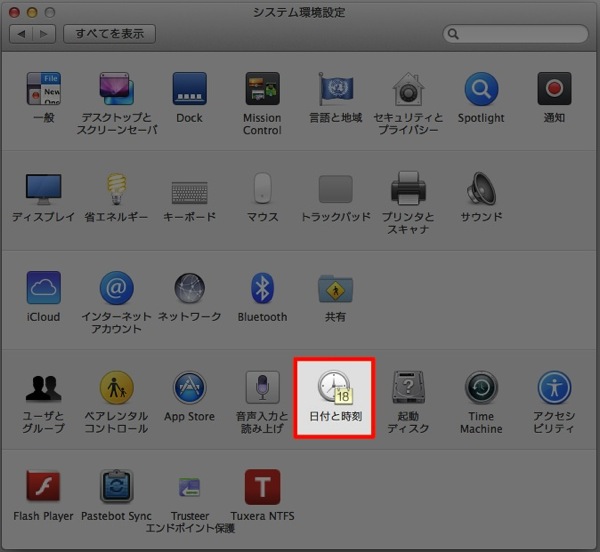
▼「時計」タブの「日付のオプション」にチェックを入れます。
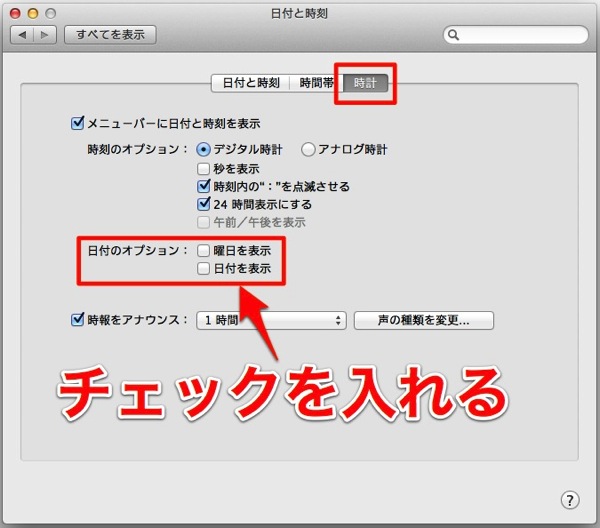
▼これで、時刻をクリックしなくても日付と曜日が表示されます。
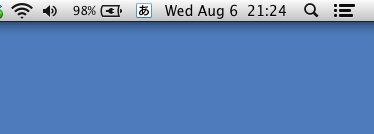
おわりに
こんなことを今まで気づかなかった私。
クリックって、ほんの少しの手間だけど、何かに集中してるときってその少しの手間がとても億劫に感じますよね。
これでいちいちクリックしなくとも、視線を移すだけで日付と時刻を確認できるってのはとっても楽です。
ちょっとした設定で、劇的に便利になるのは助かります。

![[Mac]メニューバーに曜日と日付を表示したらとってもに快適になった件](https://twi-papa.com/wp-content/uploads/2014/07/1855092228_2dc75294c2_z.jpg)
![[Mac]メニューバーに曜日と日付を表示したらとってもに快適になった件](https://twi-papa.com/wp-content/uploads/2014/08/f55069ba5757ca09977e1cc98bf001fa.png)
コメントはこちら